सुरक्षित
हम आपकी गोपनीयता मूल्य और पूर्ण एन्क्रिप्शन और उन्नत धोखाधड़ी संरक्षण के साथ अपने वित्तीय और निजी डेटा की रक्षा।
किसी भी वीडियो, ऑडियो या छवि प्रारूप डीवीडी करने के लिए कोई समय में जला। अपने पसंदीदा हॉलीवुड फिल्मों की दुकान या अपनी कृति बना।
सामग्री:
डाउनलोड और Wondershare की DVD Creator का परीक्षण संस्करण की स्थापना के बाद, आप बस बनाने के लिए और आपकी DVD को बर्न करने के लिए नीचे दिए गए चरणों का पालन कर सकते हैं।
'कार्यक्रम पर वीडियो/फोटो फाइलें जोड़ें करने के लिए आयात करें' क्लिक करें। जोड़ा गया फ़ाइलें तब एक मीडियम आकार के चिह्न या स्क्रीन के बाएं हाथ की ओर पर ' थंबनेल' के रूप में प्रदर्शित किया जाएगा। वैकल्पिक रूप से, आप 'पर क्लिक करें और अपने वीडियो/फोटो फ़ाइलों से अपनी फ़ोल्डर ड्रॉप करने के लिए खींचें' कर सकते हैं। यदि आप और अधिक फ़ाइलें जोड़ सकते हैं कृपया चरणों को दोहराएँ।
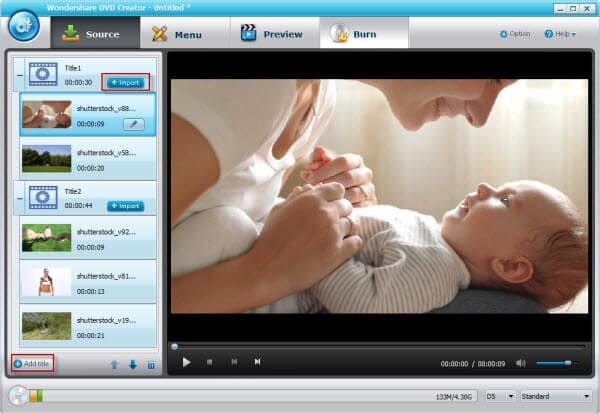
'पेंसिल' चिह्न पर क्लिक करें या हाइलाइट करें और तब 'यह तक पहुँचने के लिए राइट-क्लिक करें' विकल्प संपादन है।
वीडियो संपादन:
अन्य क्लासिक संपादन विकल्पों तरह घुमाएँ, फसल, ट्रिम कर दीजिए, इसके विपरीत, चमक और संतृप्ति समायोजन अभी भी बनी हुई है और में बनाया मीडिया प्लेयर के लिए धन्यवाद, आप तुरन्त में किए गए परिवर्तन देख सकते हैं! उस के शीर्ष पर, वहाँ भी अतिरिक्त संपादन सुविधाएँ जैसे 'बढ़ाने', 'ट्रिम कर दीजिए', 'वॉटरमार्क', और आप का पता लगाने के लिए ' उपशीर्षक' है।
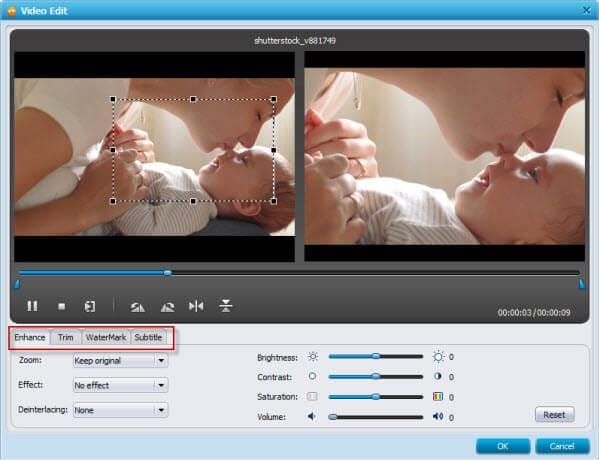
फ़ोटो संपादन:
जिस तरह से तुम इसे होने की तरह तस्वीरें बारी बारी से करने में सक्षम होने के अलावा, आप पाठ जोड़ें, संक्रमण प्रभाव के रूप में अच्छी तरह से संगीत को लागू कर सकते हैं!

संगीत जोड़ें तस्वीरें करने के लिए: 'संगीत' टैब का चयन करें और तब संगीत फ़ाइलें तस्वीरें करने के लिए पृष्ठभूमि के रूप में जोड़ने के लिए पर क्लिक करें। संगीत निजी पसंद के अनुसार छंटनी की जा कर सकते हैं।
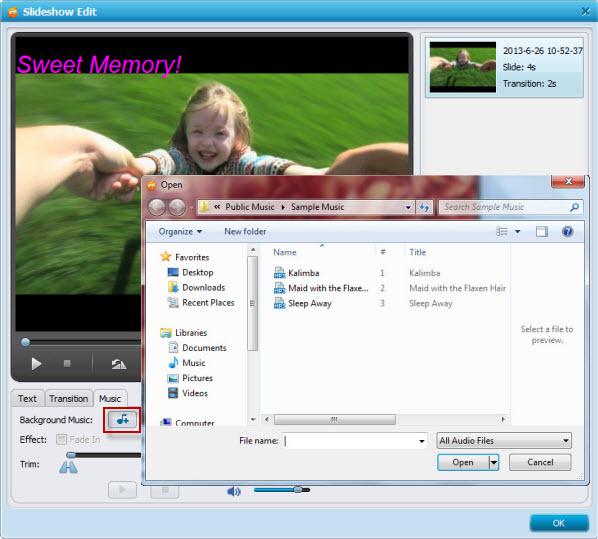
'' मेनू टैब में, तुम विषयों से छुट्टी लेकर परिवार के रूप में अच्छी तरह के लिए प्रकृति और अधिक टेम्पलेट्स, डाउनलोड करने के लिए एक विकल्प मिलेगा। यदि आप किसी भी उपयुक्त टेम्पलेट्स उन निर्मित में वालों से नहीं मिल सकता है, तो, तुम हमेशा क्लिक कर सकते हैं  और अधिक डाउनलोड करने के लिए!
और अधिक डाउनलोड करने के लिए!

उसके बाद, यह आप चुनें और क्या पृष्ठभूमि उन अंतिम रूप पर आपकी DVD को निजीकृत करने के लिए तय करने के लिए समय है और आप की तरह संगीत होता? क्या आप मेनू स्क्रीन पर कुछ पाठ को सम्मिलित करना चाहते हैं? या तुम अपने अध्याय थंबनेल को अनुकूलित करने के लिए पसंद करेंगे?
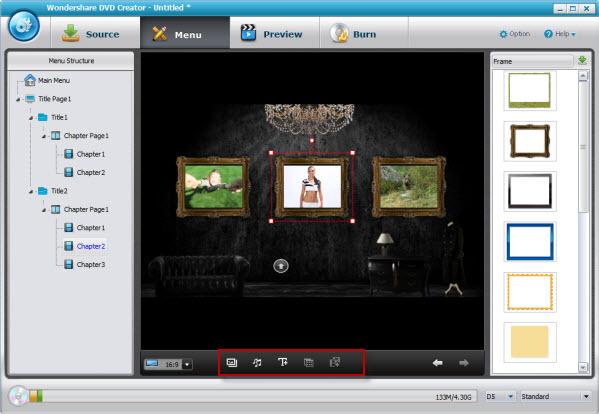
अनुकूलित करें थंबनेल: हाइलाइट करें और फिर 'उसके विकल्पों तक पहुँचने के लिए राइट-क्लिक करें' के लिए थंबनेल पर क्लिक करें। वैकल्पिक रूप से, थम्बनेल पर क्लिक करें और तब स्क्रीन के तल पर सूचीबद्ध वैयक्तिकरण विकल्पों का चयन करें। आप कर सकते हैं या तो थंबनेल छवि के रूप में वीडियो के फ्रेम का उपयोग करें या अपने स्वयं के माध्यम से 'अन्य छवि का उपयोग करें' बॉक्स की जाँच का चयन करें।
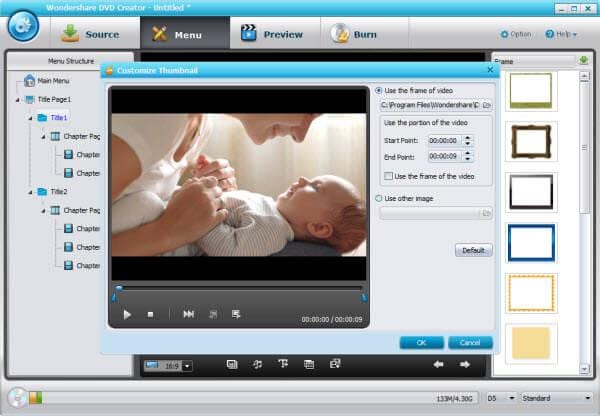
आप अब अपने डीवीडी सृजन 'पूर्वावलोकन' टैब पर क्लिक करने के माध्यम से देख सकते हैं। अगर आप इसके साथ खुश नहीं हो, तुम हमेशा वापस कुछ परिवर्तन करने के लिए जा सकते हैं।
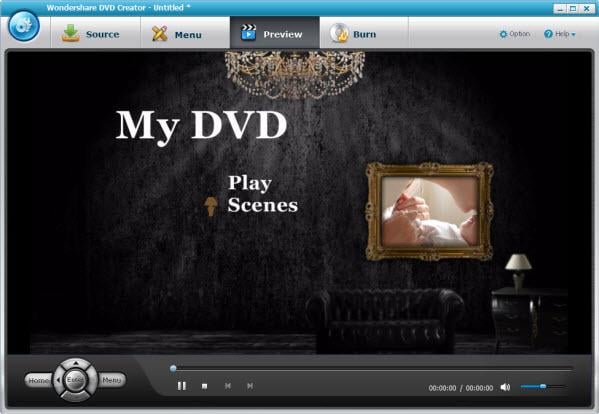
यह एक भौतिक डीवीडी करने के लिए नकल के अलावा, आप भी इसे एक softcopy एक ISO फ़ाइल स्वरूप में के रूप में सहेज सकते हैं। अब, चलो वापस बैठते हैं और अपने नव उत्पादन डीवीडी का आनंद लें!

हम आपकी गोपनीयता मूल्य और पूर्ण एन्क्रिप्शन और उन्नत धोखाधड़ी संरक्षण के साथ अपने वित्तीय और निजी डेटा की रक्षा।
ज्ञानी प्रतिनिधियों के माध्यम से तत्काल सहायता उपलब्ध चैट और ईमेल प्रतिक्रिया 24 घंटे के भीतर रहते हैं।
इससे पहले कि आप खरीदने के एक नि: शुल्क परीक्षण के साथ- और भी अपनी खरीद के बाद, आप अभी भी हमारे 30-दिवस गारंटी के द्वारा कवर कर रहे हैं की कोशिश करो।
एक कनवर्टर – से भी ज्यादा कनवर्ट करें, संपादित करें, बढ़ाने, डाउनलोड, जला, व्यवस्थित, कब्जा और 150 से अधिक स्वरूपों में देखो। अधिक जानें
परम सॉफ्टवेयर आपके फ़ोटो और वीडियो क्लिप में एक तेजस्वी डीवीडी स्लाइड शो और शेयर अपने दोस्तों के साथ बुनाई के लिए। अधिक जानें
एक सभी में एक फ्लैश स्लाइड शो निर्माता आप अपने ब्लॉग या सामाजिक खातों पर साझा करने के लिए अद्भुत तस्वीर दीर्घाओं बनाने में मदद करने के लिए। अधिक जानें